BrotherMFC-T810W打印机怎样用手机连接
1、第一步:确保打印机和手机在同一个网络,手机连接网络这里不多说。打印机设置网络。按以下步骤设置:
①:在打印机设置面板上,按【功能】键,然后按【▲】或【▼】来移动选项。
②:选择到“设置向导”,按【OK】按钮确认。确认后,屏幕会显示“启用无线网络?”,这时按【▼】选择“是”。这时打印机会搜索可用无线网络列表。
③:搜到和我们手机同一个网络的SSID,你就可以按照向导步骤连接上同一个无线网络。

2、第二步:手机连接打印机。(这里按常用两类手机“安卓”、“苹果”)
①:安卓手机,首先需要到打印机官网的“iprint&Scan”页面去下载适合安卓手机用的“iprint&Scan软件”网址如下:
https://www.******.cn/minisite/iprint_scan/(*避免广告嫌疑*)
②:进入网址后,用你的安卓手机扫描对应二维码下载对应程序。或者直接用浏览器点击“安卓版下载”直接下载到电脑上,然后再传给手机。
③:在手机上安装软件,安装好后打开。
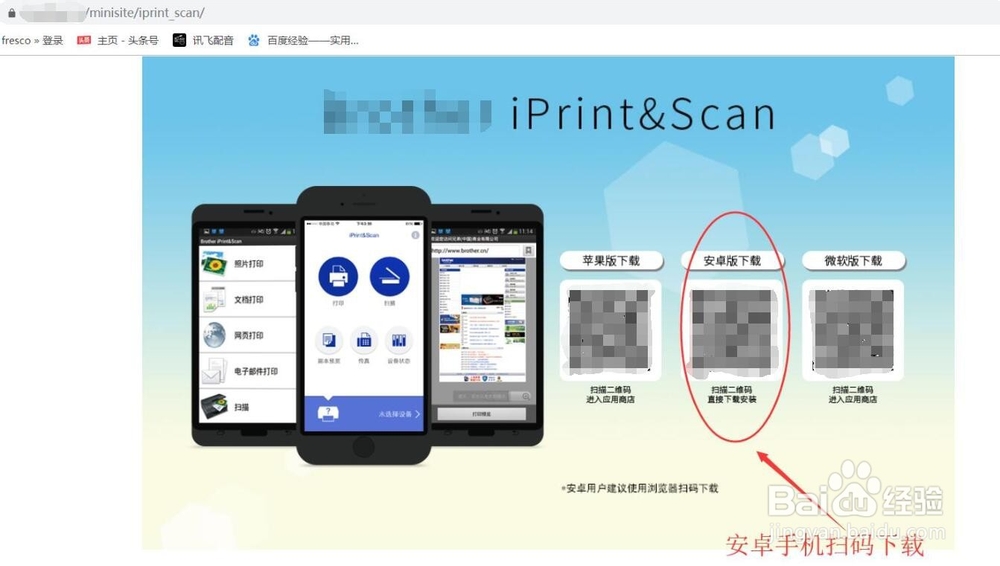


3、第三步:打开软件,使用移动功能
①:首先必须同意厂家的使用协议。(不同意不给用)
②:选择设备,必须选择了设备,才能使用移动功能啊,(没有设备就等于空)。点击选择后,手机会自动在同一个网络里面去搜索。搜到后即可连接。
③:选择完后,就可以开始使用各项功能
到此,安卓手机连接打印机 就成功了。
苹果手机、微软手机,类似。只是在第二步下载的程序是对应的苹果、微软的程序。
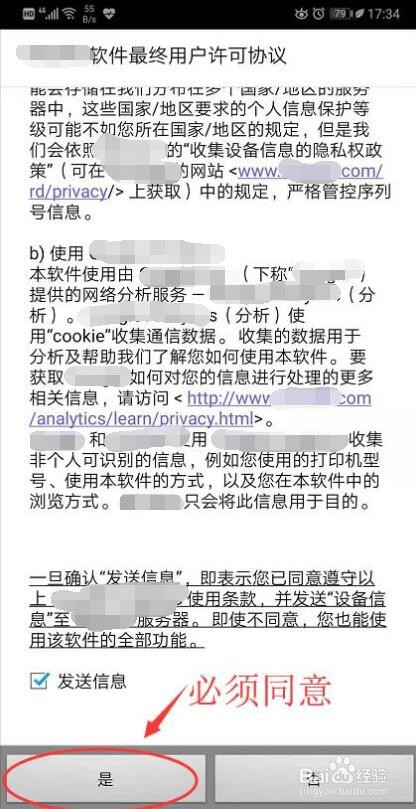
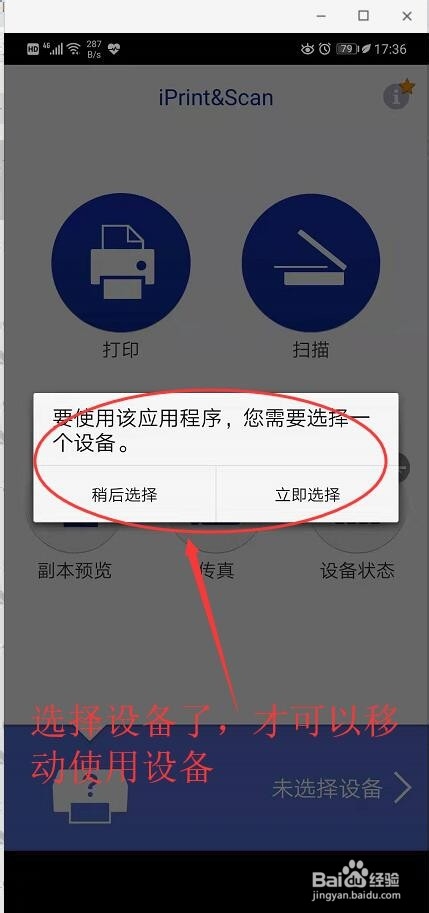

声明:本网站引用、摘录或转载内容仅供网站访问者交流或参考,不代表本站立场,如存在版权或非法内容,请联系站长删除,联系邮箱:site.kefu@qq.com。
阅读量:35
阅读量:67
阅读量:39
阅读量:27
阅读量:25